このページでは基礎周りの部材を作成してみようと思います。具体的には、基礎柱、基礎梁を作成します。まずは基礎柱からですが、見下げビューの1FLを開きましょう。
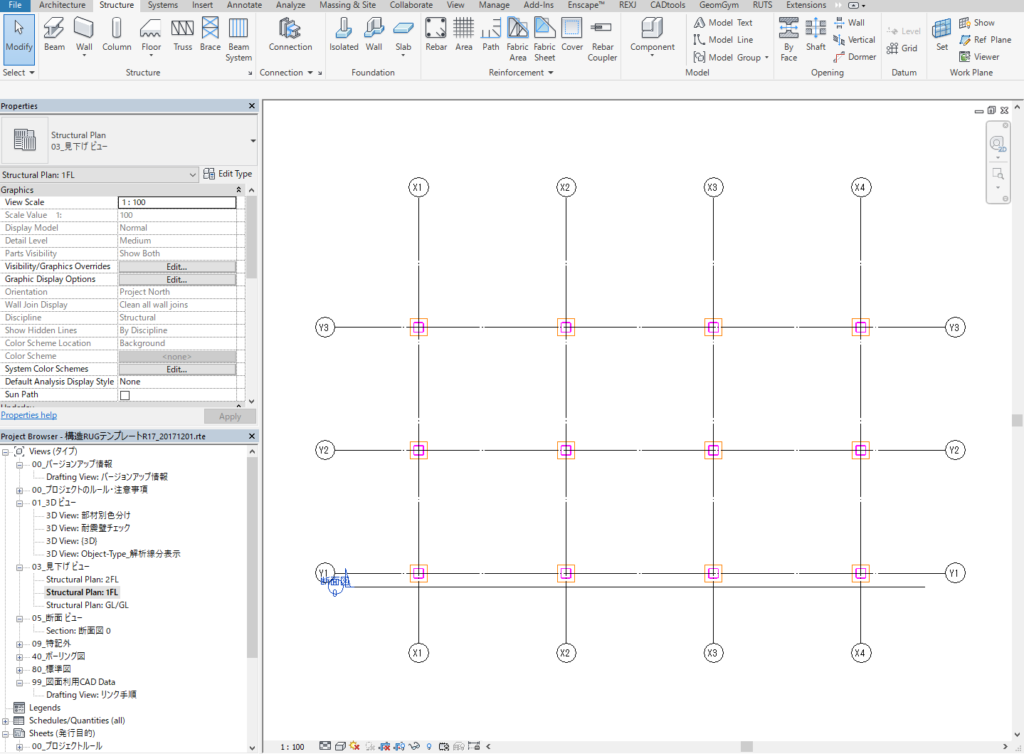
Project Browserのファミリのタブを展開し、Structural Columnsタイプを探してみてください。その中に、RC_Column_Rectangularを展開しましょう。その中に、RC_Column_Rectangularがありますので、右クリックで複製(Duplicate)してください。
名前の入力を求められるので、FC1と入力してください。FC1を作ったらダブルクリックしてType Propertiesを開きましょう。ここからはもう既知の話ですが、FC1の断面情報を下記のように入力しましょう。
- 符号:FC1
- 柱幅:700
- 柱せい:700
基礎柱のタイプ作成が完了したので配置していきましょう。
「構造(Structure)タブ→柱(Column)」で、Propertiesのタイプ選択を開き、先ほど作成したFC1を選びましょう。「通芯位置に(At Grid)」をクリックし、すべての通り芯を選択しましょう。
柱頭と柱脚レベルは下記のように設定してください。
- Base Level:GL
- Base Offset:-1200.00
- Top Level:GL
- Top Offset:0.00
もし、鉄骨柱SC1の柱脚が下記のようになっていない場合はこちらも修正しましょう。
- Base Level:GL
- Base Offset:0.00
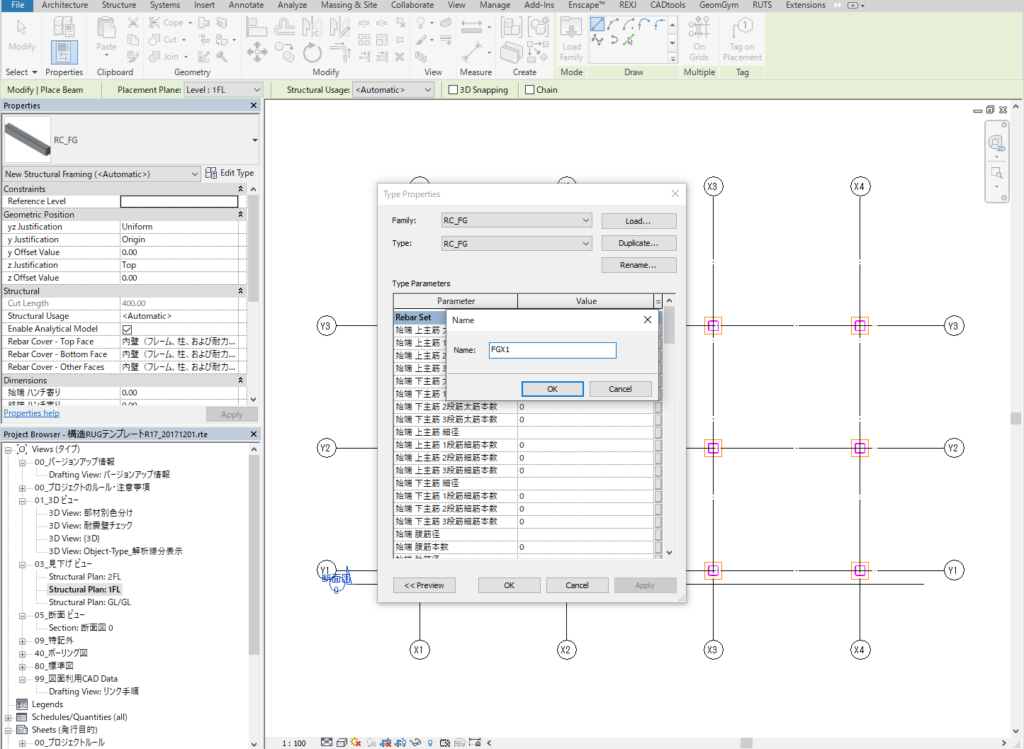
基礎梁も同じように作成していきましょう。
- Project Browserのファミリのタブ→Structural Framingを展開
- Structural Framing内のRC_FG内のRC_FGを右クリックし、複製(Duplicate)
- FGX1とFGY1を作成する
- 符号名と始端・中央・終端に断面1800×500を入力する
- 「構造(Structure)タブ→梁(Beam)」をクリックし、Y軸上にFGX1を、X軸上にFGY1を配置する
- 梁天端をGL±0に設定
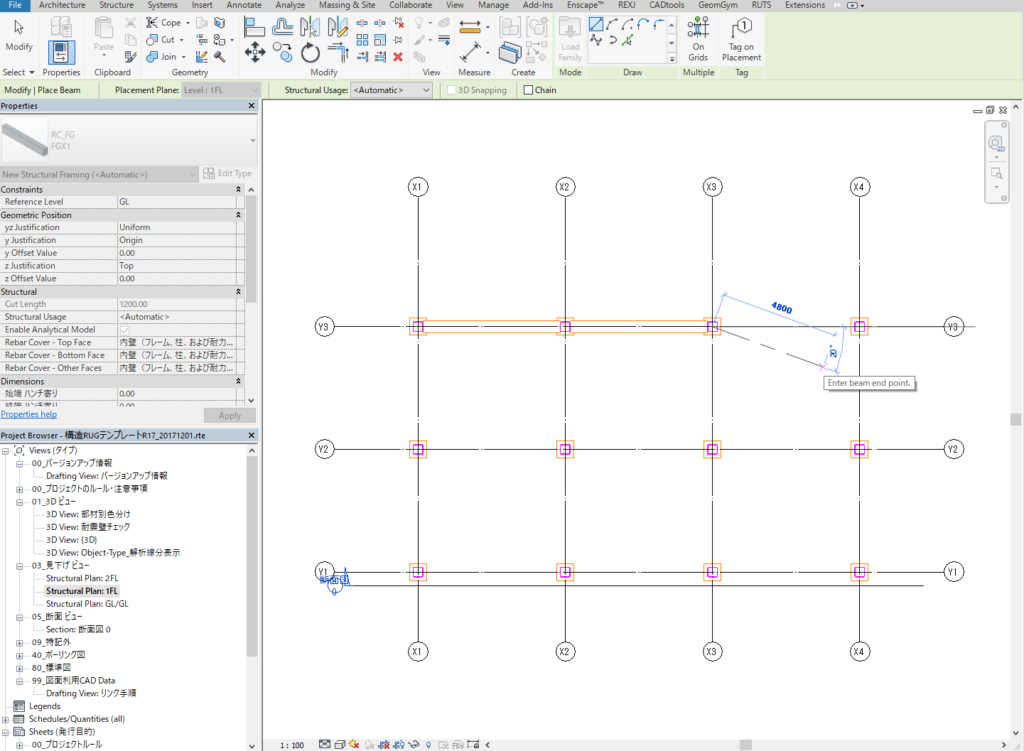
次に基礎小梁です。
- Project Browserのファミリのタブ→Structural Framingを展開
- Structural Framing内のRC_FB内のRC_FBを右クリックし、複製(Duplicate)
- FB1を作成する
- 符号名と始端・中央・終端に断面1800×300を入力する
次に配置していきますが、FBは通り芯から外れた位置に配置します。今回はFGX1を二等分する位置に配置します。
「構造(Structure)タブ→梁(Beam)」からタイプ選択でFB1を選び、FGX1の中点あたりにカーソルを移動してください。ちょうど真ん中あたりで△が表示されます。
もし出ない場合はタブキーを押してみてください。タブキーを押すことで選択する部材を循環することが出来ます。
始点を選んだら画面上にカーソルを移動してY1とY2間にFB1を配置しましょう。そして、繰り返し手で作成しても複製してもよいので下画像のようにFB1を配置しましょう。FB1の梁天端もGL±0に設定しましょう。
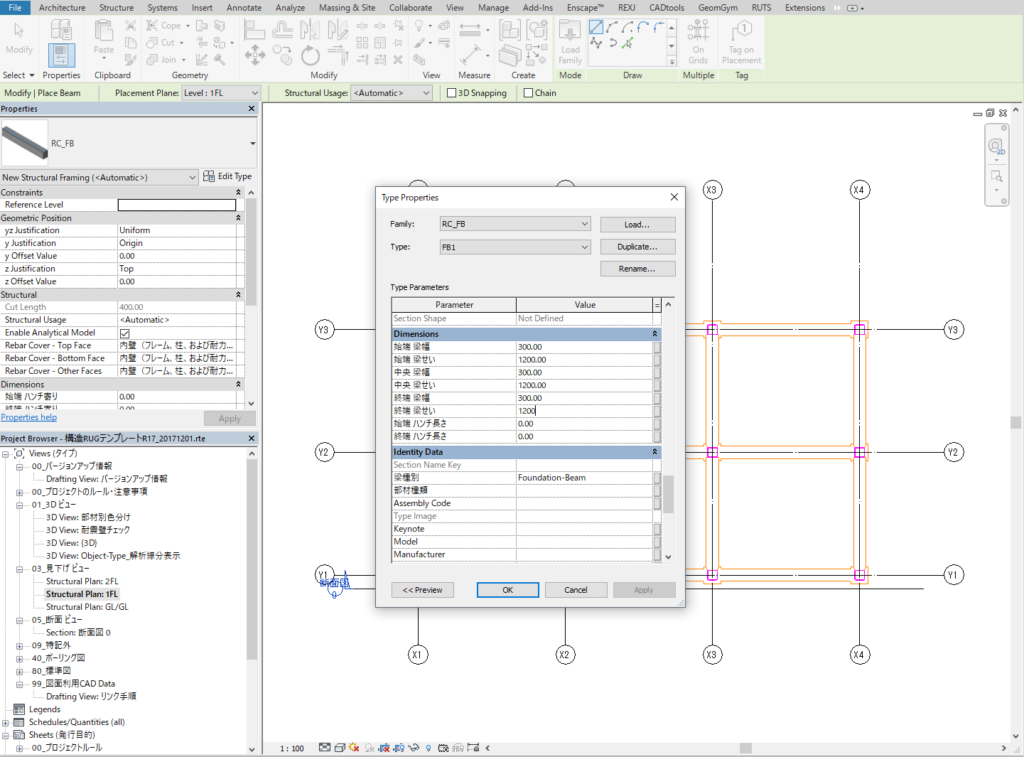
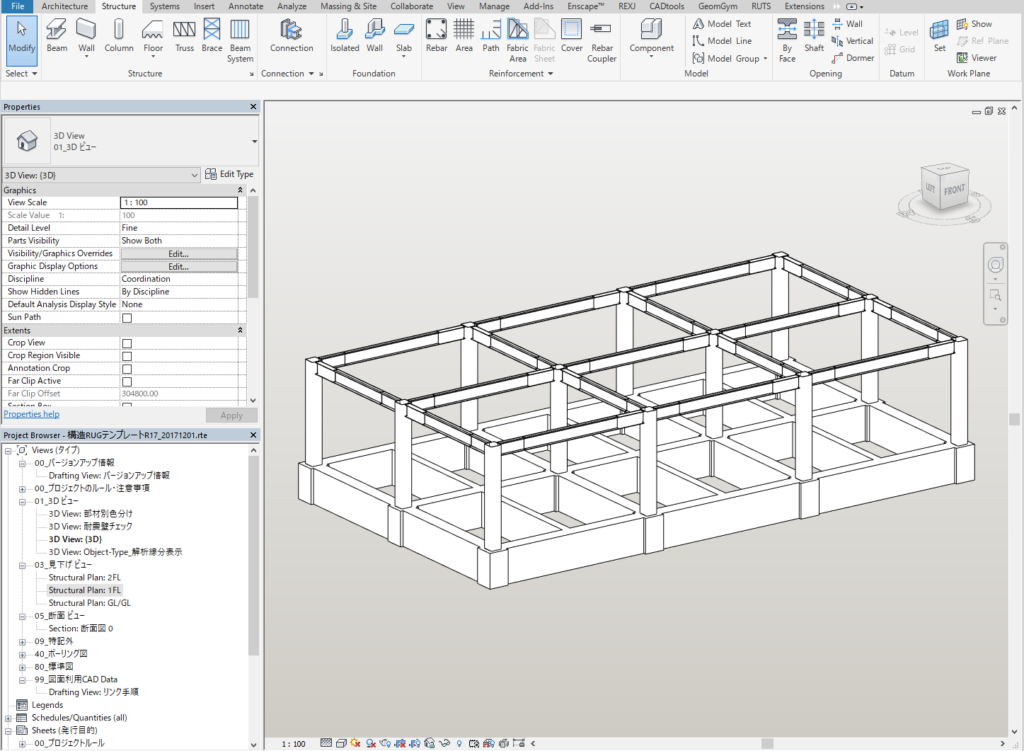
次は鉄骨小梁と水平ブレースを作成します。




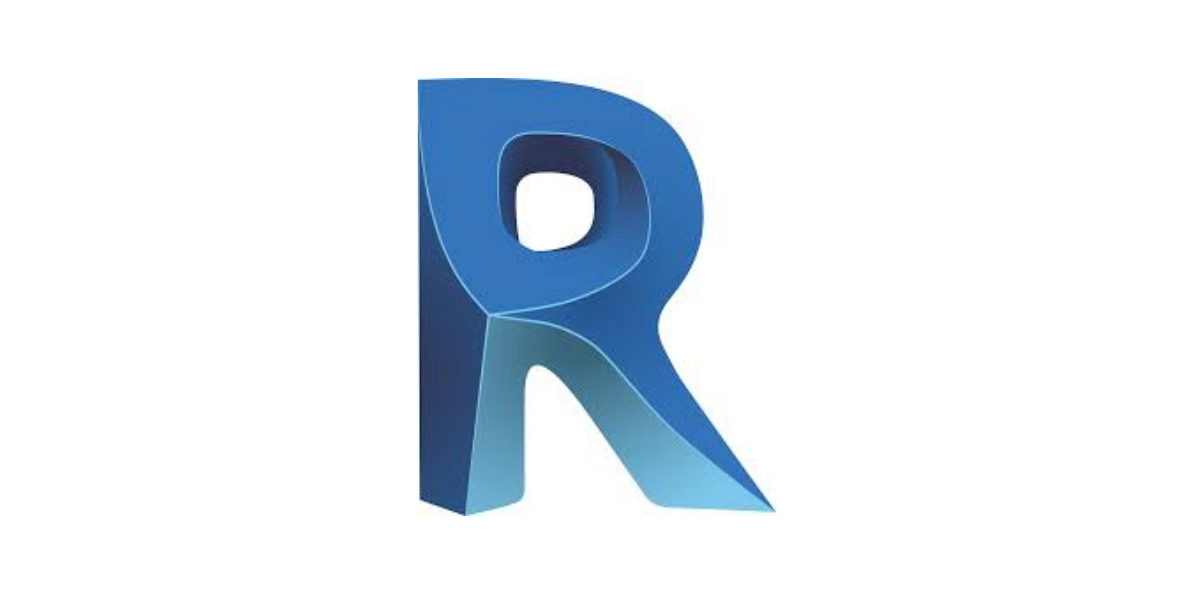
コメント